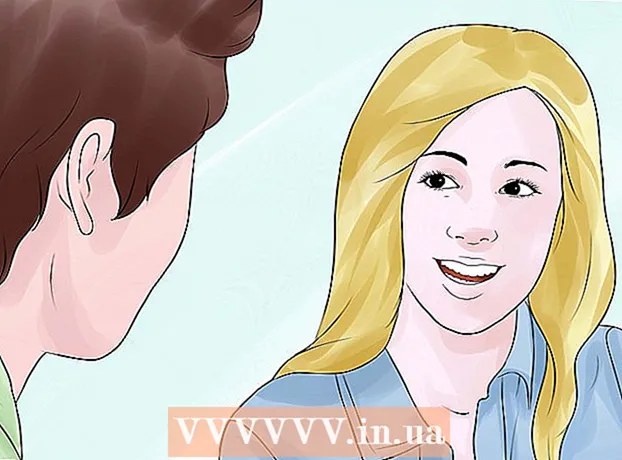Autora:
Gregory Harris
Data De La Creació:
11 Abril 2021
Data D’Actualització:
1 Juliol 2024

Content
- Passos
- Mètode 1 de 2: Com canviar la contrasenya de l'identificador d'Apple
- Mètode 2 de 2: Com restablir la contrasenya de l'identificador d'Apple
- Consells
- Advertiments
El vostre ID d'Apple inclou la vostra adreça de correu electrònic i contrasenya d'Apple. Aquest identificador és necessari per rebre serveis simultàniament des de diversos dispositius (telèfon, tauleta i ordinador). Heu d'introduir la vostra contrasenya d'identificador d'Apple per utilitzar el nou servei d'Apple o comprar una aplicació a l'App Store. Podeu canviar la contrasenya de l’identificador d’Apple directament a l’iPhone; També podeu restablir la contrasenya de l’identificador d’Apple si l’heu oblidat. Tingueu en compte que canviar la contrasenya de l’identificador d’Apple és diferent de canviar la contrasenya del telèfon.
Passos
Mètode 1 de 2: Com canviar la contrasenya de l'identificador d'Apple
 1 Obriu l'aplicació Configuració de l'iPhone. Toqueu la icona d'engranatges grisos a la pantalla d'inici.
1 Obriu l'aplicació Configuració de l'iPhone. Toqueu la icona d'engranatges grisos a la pantalla d'inici.  2 Desplaceu-vos cap avall per trobar l'opció iTunes i App Store i toqueu-la. Es troba a la secció "iCloud".
2 Desplaceu-vos cap avall per trobar l'opció iTunes i App Store i toqueu-la. Es troba a la secció "iCloud".  3 Feu clic a Apple ID a la part superior de la pantalla.
3 Feu clic a Apple ID a la part superior de la pantalla. 4 Toqueu l'opció Visualitza l'identificador d'Apple. El sistema us demanarà la vostra contrasenya d’identificador d’Apple.
4 Toqueu l'opció Visualitza l'identificador d'Apple. El sistema us demanarà la vostra contrasenya d’identificador d’Apple.  5 Introduïu la vostra contrasenya d'identificador d'Apple. Introduïu la contrasenya que utilitzeu per iniciar la sessió a serveis d'Apple, com ara iTunes i l'App Store.
5 Introduïu la vostra contrasenya d'identificador d'Apple. Introduïu la contrasenya que utilitzeu per iniciar la sessió a serveis d'Apple, com ara iTunes i l'App Store.  6 Feu clic a Apple ID a la part superior de la pantalla. S’obrirà la pàgina del compte d’Apple ID.
6 Feu clic a Apple ID a la part superior de la pantalla. S’obrirà la pàgina del compte d’Apple ID.  7 Inicieu la sessió amb la vostra adreça de correu electrònic i contrasenya d'identificador d'Apple. Introduïu l'adreça i la contrasenya que utilitzeu per iniciar la sessió a serveis com iTunes i l'App Store.
7 Inicieu la sessió amb la vostra adreça de correu electrònic i contrasenya d'identificador d'Apple. Introduïu l'adreça i la contrasenya que utilitzeu per iniciar la sessió a serveis com iTunes i l'App Store.  8 Premeu "Vés" al teclat per anar al vostre compte.
8 Premeu "Vés" al teclat per anar al vostre compte. 9 Aneu a la pestanya "Seguretat". S'obrirà un menú amb preguntes de seguretat.
9 Aneu a la pestanya "Seguretat". S'obrirà un menú amb preguntes de seguretat.  10 Introduïu les respostes a les vostres preguntes de seguretat a les línies adequades. Això us donarà accés a la pestanya Seguretat, on podreu canviar la contrasenya.
10 Introduïu les respostes a les vostres preguntes de seguretat a les línies adequades. Això us donarà accés a la pestanya Seguretat, on podreu canviar la contrasenya.  11 Feu clic a Canvia la contrasenya.
11 Feu clic a Canvia la contrasenya. 12 Introduïu la vostra contrasenya actual i, a continuació, introduïu una contrasenya nova. Feu-ho a les línies adequades. La nova contrasenya s’ha d’introduir dues vegades.
12 Introduïu la vostra contrasenya actual i, a continuació, introduïu una contrasenya nova. Feu-ho a les línies adequades. La nova contrasenya s’ha d’introduir dues vegades.  13 Toqueu Canvia la contrasenya. La contrasenya es canviarà.
13 Toqueu Canvia la contrasenya. La contrasenya es canviarà.  14 Actualitzeu les vostres credencials d'Apple ID a tots els dispositius i serveis que utilitzeu. Això inclou telèfons, tauletes, ordinadors, iTunes i App Store.
14 Actualitzeu les vostres credencials d'Apple ID a tots els dispositius i serveis que utilitzeu. Això inclou telèfons, tauletes, ordinadors, iTunes i App Store.
Mètode 2 de 2: Com restablir la contrasenya de l'identificador d'Apple
 1 Aneu a la pàgina del vostre compte ID d'apple. Utilitzeu aquest mètode si heu oblidat la contrasenya: haureu de restablir-la al lloc web Apple ID.
1 Aneu a la pàgina del vostre compte ID d'apple. Utilitzeu aquest mètode si heu oblidat la contrasenya: haureu de restablir-la al lloc web Apple ID.  2 Feu clic a Heu oblidat l'identificador d'Apple o la contrasenya?"Sota les línies per introduir credencials.
2 Feu clic a Heu oblidat l'identificador d'Apple o la contrasenya?"Sota les línies per introduir credencials.  3 Introduïu el vostre ID d'Apple a la línia corresponent. Introduïu l'adreça electrònica que utilitzeu per iniciar la sessió a la pàgina d'identificació d'Apple i per als nous serveis d'Apple.
3 Introduïu el vostre ID d'Apple a la línia corresponent. Introduïu l'adreça electrònica que utilitzeu per iniciar la sessió a la pàgina d'identificació d'Apple i per als nous serveis d'Apple.  4 Seleccioneu l'opció "Rebre missatge per correu electrònic". Apple us enviarà un correu electrònic amb un enllaç per restablir la vostra contrasenya.
4 Seleccioneu l'opció "Rebre missatge per correu electrònic". Apple us enviarà un correu electrònic amb un enllaç per restablir la vostra contrasenya. - També podeu respondre a les preguntes de seguretat que vau triar quan vau crear el vostre ID d’Apple.
 5 Feu clic a Continua. S’enviarà un correu electrònic a la vostra adreça de correu electrònic amb un enllaç per restablir la contrasenya.
5 Feu clic a Continua. S’enviarà un correu electrònic a la vostra adreça de correu electrònic amb un enllaç per restablir la contrasenya.  6 Obriu la vostra bústia de correu.
6 Obriu la vostra bústia de correu. 7 Cerqueu i obriu la carta d’Apple. L’assumpte del correu electrònic serà “Com restablir la contrasenya de l’identificador d’Apple”.
7 Cerqueu i obriu la carta d’Apple. L’assumpte del correu electrònic serà “Com restablir la contrasenya de l’identificador d’Apple”. - Si no heu rebut cap missatge de correu electrònic en qüestió de minuts, busqueu la carpeta Correu brossa (i la carpeta Actualitzacions de Gmail). Els filtres d’alguns serveis de correu electrònic s’activen mitjançant cartes d’Apple.
 8 Feu clic a l'enllaç "Restableix ara" que trobareu al correu electrònic. Se us dirigirà a la pàgina de restabliment de la contrasenya del compte d'Apple; en aquesta pàgina podeu introduir una nova contrasenya.
8 Feu clic a l'enllaç "Restableix ara" que trobareu al correu electrònic. Se us dirigirà a la pàgina de restabliment de la contrasenya del compte d'Apple; en aquesta pàgina podeu introduir una nova contrasenya.  9 Introduïu la vostra nova contrasenya dues vegades. Feu això per assegurar-vos que les contrasenyes coincideixen.
9 Introduïu la vostra nova contrasenya dues vegades. Feu això per assegurar-vos que les contrasenyes coincideixen.  10 Feu clic a "Restableix contrasenya". La contrasenya es canviarà.
10 Feu clic a "Restableix contrasenya". La contrasenya es canviarà.  11 Actualitzeu les vostres credencials d'Apple ID a tots els dispositius i serveis que utilitzeu. Això inclou telèfons, tauletes, ordinadors, iTunes i App Store.
11 Actualitzeu les vostres credencials d'Apple ID a tots els dispositius i serveis que utilitzeu. Això inclou telèfons, tauletes, ordinadors, iTunes i App Store.
Consells
- Si heu oblidat la contrasenya actual o les vostres preguntes de seguretat, utilitzeu l'enllaç del correu electrònic per restablir-les.
Advertiments
- La contrasenya ha de ser forta i fàcil de recordar. Incloeu lletres, números i símbols a la vostra contrasenya perquè ningú la pugui trencar.